Cách gỡ cài đặt sql server 2008 tận gốc
Sau khi cài đặt SQL Server, vì một lý do nào đó buộc phải gỡ SQL Server 2008 tận gốc là điều hết sức khó khăn. Bởi nếu không gỡ sạch sẽ có thể khiến bạn gặp phải các lỗi khi chạy các phần mềm khác. Bài viết này sẽ hướng dẫn bạn cách gỡ cài đặt SQL Server 2008 một cách hoàn toàn.
Hiện nay, SQL Server có 2 bản là SQL Server 2008 và SQL Server 2012. Cả 2 bản đều có những ưu điểm riêng, để gỡ cài đặt SQL Server 2008 hay SQL Server 2012 tận gốc đều là một điều khó khăn. Hãy tham khảo bài viết của chúng tôi để đảm bảo máy tính của bạn không bị lỗi những phần mềm khác sau khi gỡ cài đặt SQL Server 2008 hay SQL Server 2012 sẽ không bị lỗi.
Về bản chất thì cách gỡ cài đặt SQL Server 2008 và cách gỡ cài đặt SQL Server 2012 tương tự nhau. Bài viết này chúng tôi chỉ đề cập đến cách gỡ cài đặt SQL Server 2008 còn cách gỡ cài đặt SQL Server 2012 các bạn sẽ làm tương tự.
Nội dung
Một số lưu ý trước khi Uninstal SQL Server 2008
Nội dung bài viết dưới đây sẽ giúp bạn gỡ cài đặt SQL Server 2008 một cách an toàn nhất. Để thực hiện, hãy làm theo các bước dưới đây. Và chắc chắn rằng, bạn đã có một hệ thống để cài lại SQL khi cần thiết.
Một chú ý nhỏ trước khi bắt tay vào thực hiện, đó là bạn phải là quản trị viên, có quyền đăng nhập như một dịch vụ, mới có quyền gỡ bỏ SQL Server 2008. Vì để gỡ bỏ cài đặt của 1 failover cluster của SQL Server, bạn cần sử dụng chức năng Remove Node có trong phần cài đặt của SQL để loại bỏ từng nút riêng lẻ.
Một số điều quan trọng cần lưu ý trước khi gỡ cài đặt SQL 2018
- Trước khi uninstall SQL Server 2008 ra khỏi máy tính, hãy đảm bảo kích thước page file phải gấp đôi dung lượng bộ nhớ vật lý. Bởi nếu bộ nhớ ảo không đủ lớn có thể dẫn đến việc gỡ cài đặt SQL không thành công, hoặc gỡ không hết.
- Nếu trên máy tính đã cài đặt nhiều phiên bản SQL server khác nhau, SQL server Browser sẽ tự độnh cài đặt phiên bản cuối cùng của SQL Server được gỡ cài đặt nếu muốn gỡ bỏ tất cả các chương trình SQL được cài đặt trong máy, bạn phải gỡ bỏ các thành phần SQL server Browser một cách thủ công từ Programs and Features trong Control Panel.
- Các file có tên hoặc một phần tên tempdb_mssql _ *. Ndf sẽ bị xóa nếu chúng tồn tại trong thư mục cơ sở dữ liệu hệ thống khi gỡ cài đặt SQL Server.
Và không để các bạn đợi lâu nữa, dưới đây sẽ là cách gỡ cài đặt SQL Server 2008 chi tiết nhất
>>> Hướng dẫn download và cài đặt sql server 2008
Cách gỡ cài đặt SQL Server 2008
Bước 1: Sao lưu dữ liệu

Mặc dù đây không phải là bước cần thiết, nhưng chúng ta cũng nên sao lưu cơ sở dữ liệu đề phòng trường hợp cần sử dụng. Ngoài ra, việc xây dựng một bản sao của tất cả dữ liệu cũng như file nhật ký trong một thư mục sẽ trở nên cần thiết với những ai muốn lưu trữ dữ liệu của mình. Nếu không thực hiện thao tác này, toàn bộ dữ liệu của bạn sẽ bị xóa ngay trong quá trình gỡ cài đặt.
Bước 2: Xóa toàn bộ các nhóm bảo mật có trên máy.
Bước 3: Dừng tất cả các dịch vụ SQL Server (nếu có)
Việc các dịch vụ SQL Server vẫn đang chạy có thể là nguyên nhân làm cho quá trình gỡ cài đặt không thành công.
Bước 4: Sử dụng tài khoản có quyền quản trị

Như đã nói ở phần chú ý bên trên, chỉ khi đăng nhập vào hệ thống máy chủ server bằng quyền quản trị Admin mức cao nhất, người dùng mới có thể gỡ cài đặt SQL Server 2008 nhanh chóng, đơn giản và tận gốc.
Dưới đây là 2 phương pháp gỡ cài đặt SQL Server 2008 VDO muốn gửi đến bạn đọc
Phương pháp 1: Gỡ cài đặt SQL Server 2008 trong Control Panel
Bằng phương pháp này, bạn cần thực hiện các thao tác sau:
Bước 1: Để diễn ra quá trình gỡ cài đặt, trên máy tính, bạn vào start và chọn Control Panel
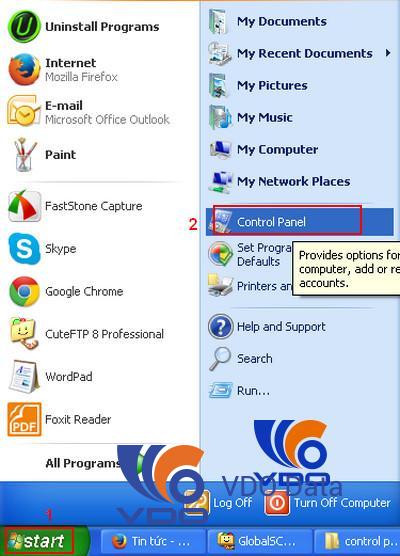
Sau đó tìm đến phần Uninstall Programs

Rồi tìm đến Microsoft Server 2008 như hình dưới đây:
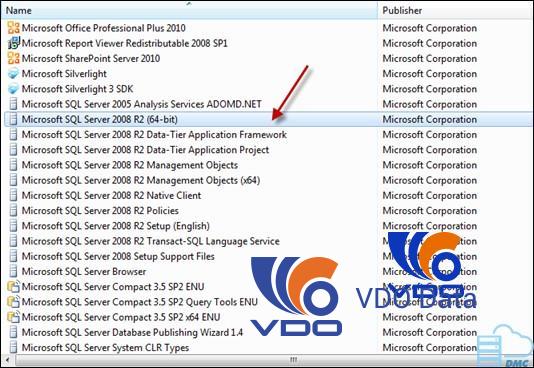
Bước 2: Khi đó, sẽ xuất hiện hộp thoại và chọn Remove.
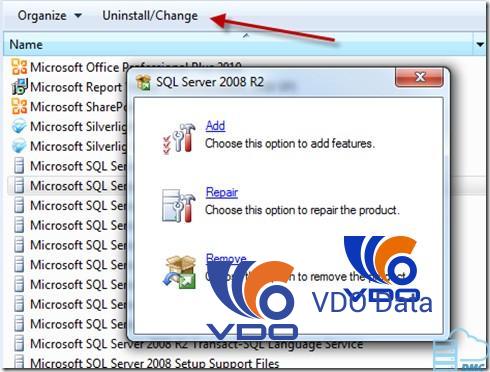
Và sau đó đợi chạy lệnh. Khi hoàn tất, chọn OK.
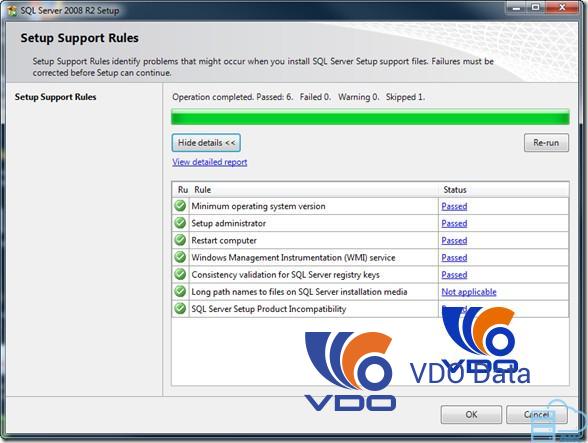
Bước 3: Chọn Select Instance —> MSSQLSERVER —> Next
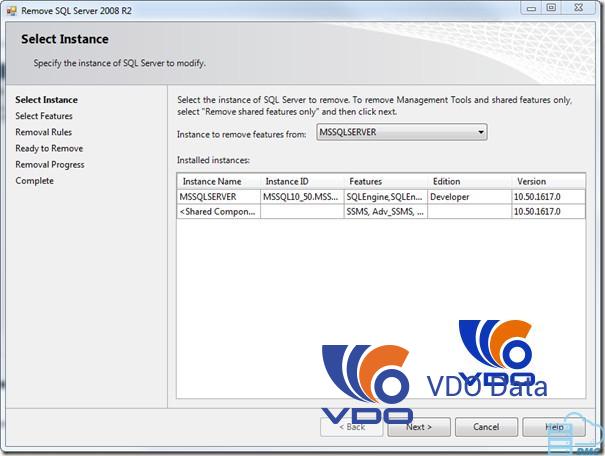
Bước 4: Chọn Select the feature —> Đánh dấu tất cả —> Next
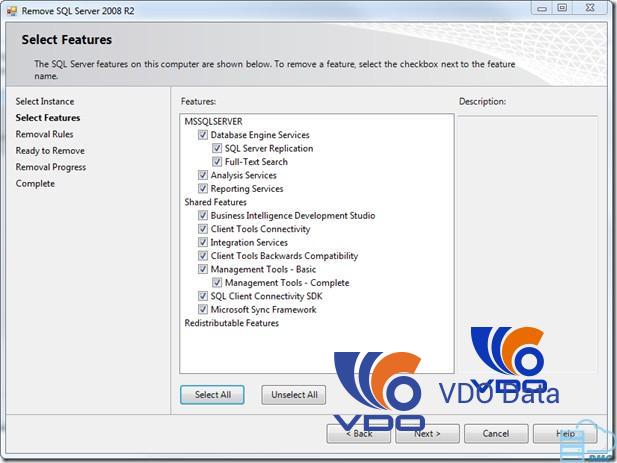
Bước 6: Chờ đợi quá trình gỡ bỏ SQL hoàn tất
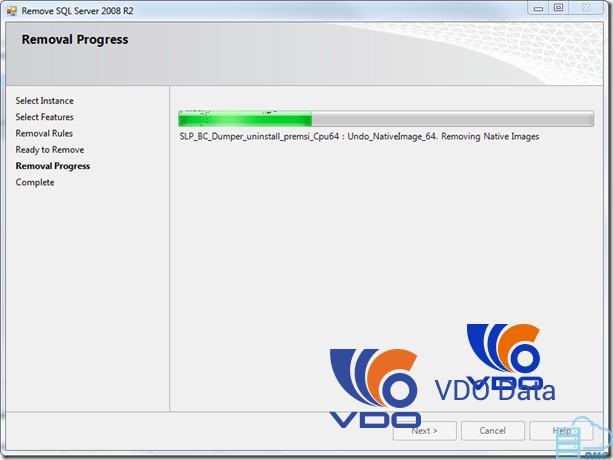
Sau khi có dòng thông báo này xuất hiện thì việc gỡ cài đặt SQL Server 2008 của bạn đã hoàn tất.
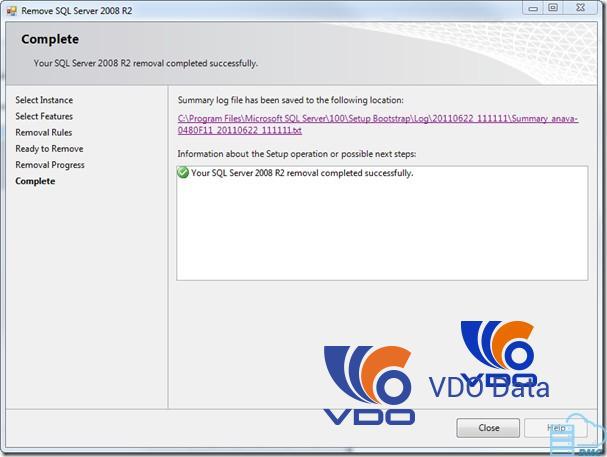
Với việc gỡ cài đặt sql server 2012 cũng tương tự như gỡ cài đặt sql server 2008.
Phương pháp 2: Remove SQL Server 2008 trong regedit
Nếu không muốn thực hiện cách trên, bạn hoàn toàn có thể gỡ SQL Server 2008 theo các bước sau:
Bước 1: Sao lưu Registry
Bước 2: Xóa các key:
HKEY_LOCAL_MACHINE\SOFTWARE\Microsoft\Microsoft SQL Server
HKEY_LOCAL_MACHINE\SOFTWARE\Microsoft\MSSQLServer
Bước 3: Tìm đến và xóa tất cả các sub key liên quan đến SQL Server trong mục:
HKEY_LOCAL_MACHINE\SOFTWARE\Microsoft\Windows\CurrentVersion\Uninstall
Bước 4: Sau đó, chuyển đến mục sau và xóa tất cả các key liên quan đến SQL Server
HKEY_LOCAL_MACHINE\SYSTEM\CurrentControlSet\Services
Bước 5: Xóa tất cả các thư mục SQL Server trong máy tính ở mục:
C:\Program Files\Microsoft SQL Server
và các thư mục con khác.
Nếu bạn gặp rắc rối trong quá trình gỡ bỏ hoàn toàn SQL Server 2008, hãy cố gắng tìm ra nguyên nhân để khắc phục nhanh chóng nhất. Một số tường hợp người dùng vô tình xóa các file quan trọng, nên chúng yêu cần bắt buộc phải lài lại hệ điều hành trước khi cài mới SQL.
Tuy nhiên, bạn gặp rắc rối trong quá trình gỡ cài đặt SQL Server 2008 hãy liên hệ nhà cung cấp dịch vụ thuê vps, thuê máy chủ, thuê chỗ đặt server hoặc comment bên dưới bài viết, chúng tôi sẽ giúp bạn cách khắc phục lỗi sớm nhất có thể.
Chúc các bạn thành công!
Tin nổi bật

VDO cùng Huviron giới thiệu giải pháp tối ưu cho hệ thống camera giám sát

VDO ra mắt giao diện website mới, tối ưu trải nghiệm người dùng

[ICTnews] VDO phân phối các sản phẩm Samsung Memory chính hãng

[Dân Trí] VDO hợp tác cùng Samsung Electronics Singapore tại Việt Nam

Công ty Cổ phần VDO trở thành Đối tác Vàng của Intel

(Thời sự TTV) Tăng cường xúc tiến đầu tư vào tỉnh Thanh Hóa

















